不少玩家在启动《三角洲行动》时,会遇到着色器预热卡住的问题。画面停在加载界面,进度条久久不动,重启游戏也没用。这大多数跟显卡驱动、缓存文件和系统环境有关。下面就教大家几种简单的解决方法,帮各位玩家快速进入游戏。

方法一:检查显卡驱动
显卡驱动版本过旧,或者与游戏不兼容,都会导致着色器编译出错。手动找驱动麻烦又容易装错,推荐使用驱动人生,自动检测显卡型号和最新驱动,一键下载并安装,保证版本兼容,省时又安全。
1、可直接点击此处下载驱动人生最新版。

 好评率97%
好评率97%  下载次数:4845085
下载次数:4845085 2、打开软件后,点击“立即诊断”按钮,它会检测出电脑所有硬件驱动状态;
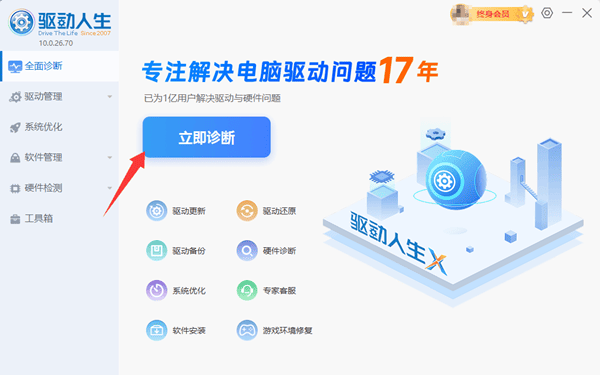
3、如果检查出显卡出现异常,点击“待升级”或“修复”即可。
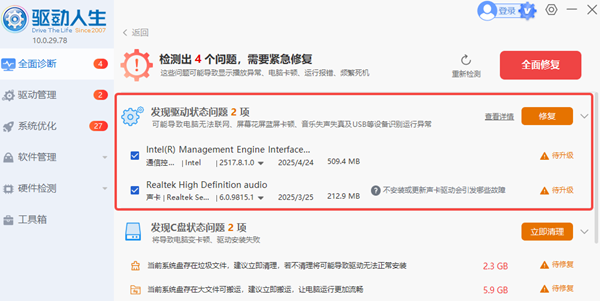
4、也可直接电脑“全面修复”,一键修复电脑驱动和游戏运行组件DLL文件问题。
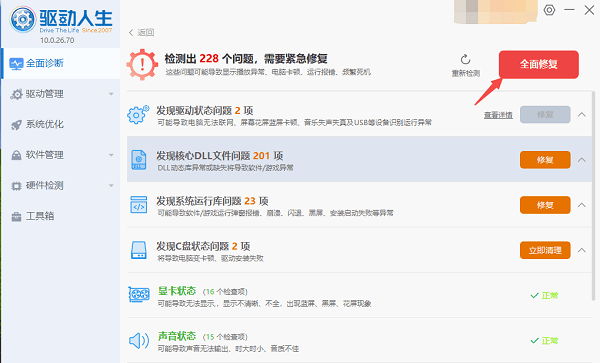
5、更新完成后重启电脑,就完成啦。
方法二、清理游戏缓存
缓存文件损坏也是着色器预热卡住的常见原因。
1、打开游戏安装目录,如C:\Program Files\WeGame\Games\DeltaAction 或者 Steam 安装目录下的游戏文件夹。
2、找到名为 Cache、ShaderCache 文件夹,选中所有文件和子文件夹删除。
3、重启《三角洲行动》,系统会自动生成新的缓存文件,加载速度会更顺畅。

方法三、关闭占用资源的程序
游戏运行时,如果后台程序占用过多显卡或CPU,会影响预热。
1、同时按 Ctrl + Shift + Esc 组合键,打开任务管理器;
2、在“进程” 标签,选中不必要的程序,例如大型浏览器标签、视频编辑软件、下载工具等,右键点击 “结束任务”。
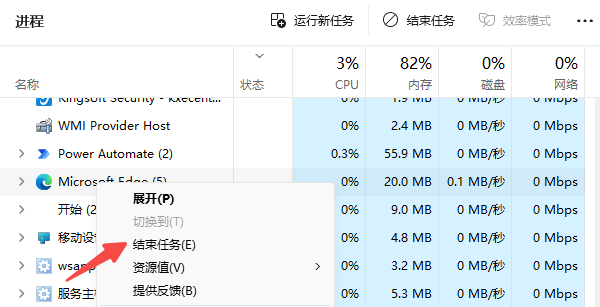
3、给游戏腾出更多资源,可以显著减少卡顿的可能性。
4、注意不要结束系统关键程序,如 explorer.exe 或杀毒软件核心进程。
方法四、验证或修复游戏文件
如果游戏本身的某些文件损坏,也会导致预热卡死。
1、在游戏平台里找到游戏,以WeGame 平台为例:
2、打开 WeGame 客户端,进入 我的游戏库,找到《三角洲行动》。
3、点击游戏图标旁的 “设置” 按钮,选择 “修复游戏”。
4、WeGame 会自动扫描并修复缺失或损坏的文件,过程完成后会有提示。
5、完成修复后,再次启动游戏。
《三角洲行动》着色器预热卡住,按照以上方法,基本都能解决。快试试,让你回到战场,畅玩无阻!平时建议定期打开驱动人生更新显卡驱动,避免类似问题再次发生。



